
Sa mga nagdaang taon nakita namin kung paano halos lahat ng mga mobile device ay naglalaro ng halos anumang format ng video. Ang karamihan. Kapag pinasok namin ang mobile ecosystem ng Apple, tulad ng dati nang dati, ang pagiging tugma ng mga format ay praktikal na nabawasan sa QuickTime, isang pagiging tugma na, harapin natin ito, ay hindi masyadong laganap sa kabila ng mga aparatong Apple.
Pagdating sa pagbabahagi ng mga video sa aming mga kaibigan o pamilya, ang pinaka ginagamit na pamamaraan ay mga platform ng pagmemensahe, mga platform na responsable para sa awtomatikong pag-convert ng mga video na naitala mula sa aparato sa isang katugmang format na maaaring i-play sa anumang aparato. Ang problemang kinakaharap natin ay ang pagkawala ng kalidad. Kung gusto natin i-convert ang mga file ng video sa pagitan ng iba't ibang mga format nang walang pagkawala ng kalidad, ang pinakamahusay na pagpipilian na kasalukuyang magagamit sa merkado ay VideoProc.
Ano ang VideoProc
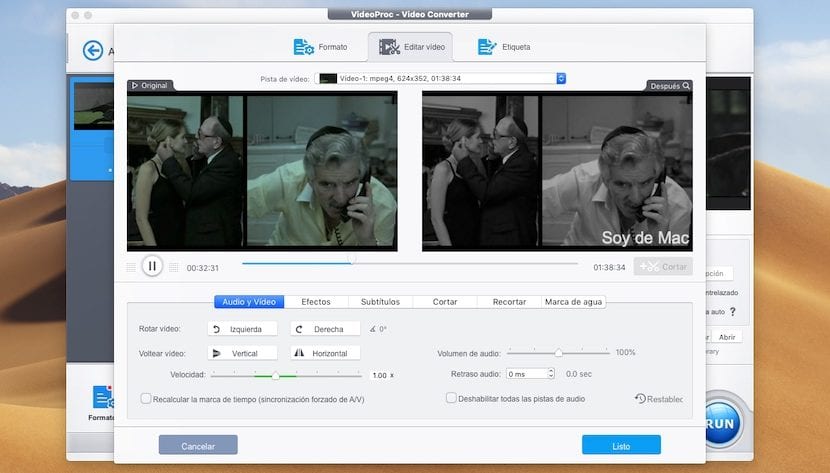
Kung gumagamit ka ng isang iPhone bilang isang smartphone, tiyak na nakasalamuha mo ang problema ng hindi pagkakatugma kapag nagpe-play ng mga video, isang problema na sa kabutihang palad ay may isang napaka-simpleng solusyon salamat sa software na inaalok sa amin ng VideoProc.
Ngunit ang software na ito ay hindi lamang inilaan para sa mga gumagamit ng iPhone, ngunit kapaki-pakinabang din para sa mga gumagamit na gumagamit ng mga video o potograpiya ng camera upang maitala ang kanilang mga paboritong video, dahil sa pangkalahatan, ang ginamit na format ay karaniwang eksklusibo at hindi tugma sa karamihan ng mga manlalaro.
Teknolohiya ng pagpabilis ng hardware ng VideoProc pinatataas ang bilis ng conversion hanggang 47% kumpara sa iba pang mga application, nang hindi nawawala ang kalidad at binabawasan ang paggamit ng CPU ng 40%, pinapayagan kaming magsagawa ng iba pang mga gawain habang ang proseso ay isinasagawa.
Ang interface ng gumagamit ay idinisenyo upang ang mga gumagamit na walang maraming kaalaman sa computer ay maaaring gamitin ito nang walang anumang mga problema. Ano pa, nag-aalok sa amin ng hanggang sa 420 tukoy na mga profile sa aparato upang mai-convert ang anumang video sa katugmang format ng aparato kung saan nais naming i-play ito.
Ano ang inaalok sa amin ng VideoProc

¿Hindi i-play ang mga video sa iyong iPhone? Sa VideoProc maaari nating mai-convert ang ilan sa mga format ng video na nag-aalok ng pinakamaraming mga benepisyo, tulad ng mga matatagpuan sa MKV, ACC, FLC ... sa isang format na katugma sa iPhone, nang hindi nawawala ang kalidad sa anumang oras. Ang hindi namin mai-convert, sa kaso ng mga file sa format na MKV, ay ang pagkakaroon ng iba't ibang mga wika o subtitle kung saan magagamit ang file. Kung nais naming panatilihin ang mga audio track pati na rin ang mga subtitle sa iba't ibang mga wika, dapat kaming mag-install ng isang application na katugma sa format na iyon sa aming iPhone.
Sa pagdating ng iOS 11, ipinakilala ng Apple ang isang bagong format ng pagrekord ng video, HEVC, isang format na pinipiga ang laki ng mga video na naitala namin sa aming aparato sa halos kalahati nang hindi nakakaapekto sa anumang oras ang resolusyon o kalidad nito. Ang problemang kinakaharap natin kapag ibinabahagi ang format ng video na ito ay hindi ito tugma sa praktikal na anumang iba pang operating system, maging mobile o desktop. Sa VideoProc maaari naming i-convert ang format ng iPhone HEVC sa H.264 mabilis at madali sa iba pang mga katugmang format upang mai-edit ang mga ito gamit ang mga application sa pag-edit ng video na regular naming ginagamit.
Perpekto rin ang VideoProc i-convert ang mga video na naitala namin sa 4k format sa 60 fps, at iyon ay pinatugtog nang maigi sa pamamagitan ng iba pang mga video player tulad ng VLC, upang mai-convert ang mga video na naitala sa mga drone na gumagamit ng isang format na hindi tugma sa aming iPhone. Maaari din nating gamitin ang mga ito upang mai-convert ang mga audio file, lalo na sa mga ayaw suportahan ng Apple, kahit na libre itong gawin ito.
Ano ang magagawa natin sa VideoProc
Ang VideoProc ay isang napaka-simpleng application na nagbibigay-daan sa amin upang mai-convert ang mga file ng anumang format at resolusyon (kasama ang 4k) sa anumang iba pang format batay sa graphics ng aming kagamitan, kaya ang proseso ay mas mabilis na kung gagamitin lamang namin ang mga tampok sa software na inaalok sa amin ng aming koponan, lahat ng ito nang hindi nawawala ang isang iota ng kalidad sa anumang oras.
Bilang karagdagan, pinapayagan din kami i-convert ang mga audio file, isang bagay na napakakaunting mga application na kasalukuyang nag-aalok sa amin, perpekto para sa mga gumagamit na may isang malawak na library ng musika sa mga format nang walang pagkawala ng kalidad na nais na i-play ito alinman sa iPhone o sa anumang iba pang aparato.
Madaling i-convert ang mga video
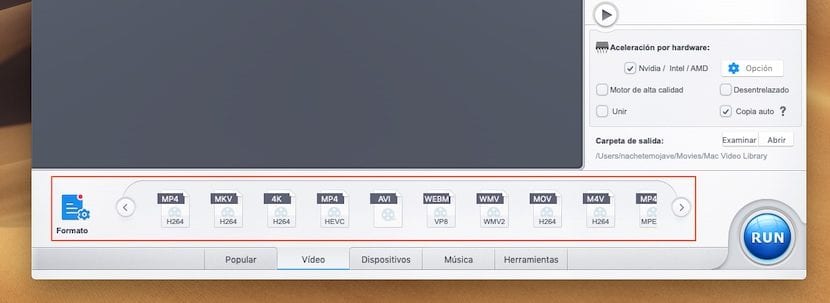
Pinapayagan kami ng VideoProc i-convert ang mga video na naitala sa iPhone sa HEVC / H.265 format sa format na H.264, ang format na ginamit ng karamihan sa mga smartphone at desktop operating system sa merkado, upang madali silang maibahagi o mai-edit.
Pagdating sa pag-convert ng mga video, hindi lamang namin mapapanatili ang kalidad, kundi pati na rin maaari rin nating baguhin ito sa pamamagitan ng pagsasaayos ng iba't ibang mga parameter tulad ng frame rate, resolusyon, bit rate ... upang ang panghuling resulta ay hindi lamang tumatagal ng mas kaunting espasyo ngunit nagpaparami din sa isang mas likido na paraan nang walang mga hiwa o haltak. Pinapayagan din kaming lumikha ng mga nakakatuwang GIF upang maibahagi ang mga nakakatawang sandali ng aming mga video.
I-convert ang mga audio file ng anumang format
Ngunit hindi lamang ang application na ito ang kinakailangan kapag nagko-convert ng mga video, ngunit maaari rin itong maging kapaki-pakinabang kapag kailangan namin i-convert ang mga audio file sa iba't ibang mga format, lalo na kapag ang mga format na na-convert ay ACC, AIFF, M4A ... upang ma-play ang mga ito sa anumang aparato, maging isang iPhone, isang Android o anumang iba pang operating system o platform nang hindi gumagamit ng mga katugmang application.
At dahil walang dalawa na walang tatlo, ang Video Pro din Pinapayagan kaming lumikha ng mga ringtone upang ma-personalize ang mga melodies na nilalaro sa aming iPhone o anumang iba pang smartphone tuwing tatawag sila sa amin.
Mag-download ng Mga Video sa YouTube
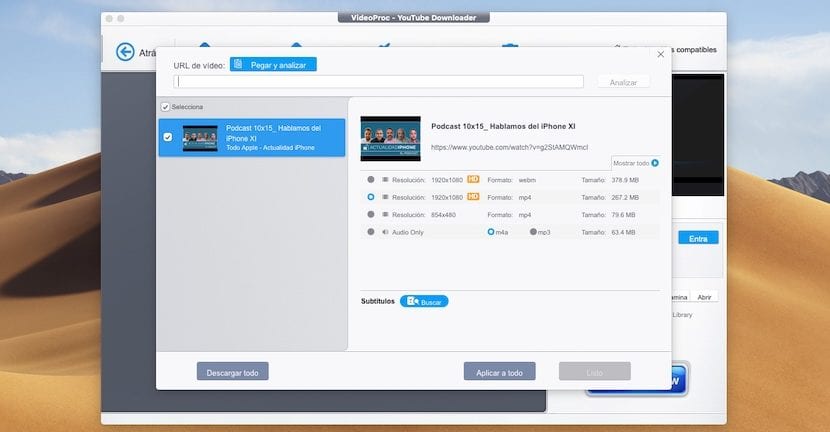
Mag-download ng Mga Video sa YouTube palaging isang kinakailangan para sa maraming mga gumagamit. Tulad ng kung ang mga pagkilos na inaalok ng application na ito ay kakaunti, ang posibilidad ng pag-download ng mga video sa YouTube, bilang karagdagan sa 100 iba pang mga website, ay kasama rin. Kapag na-download ito, maaari naming itakda ang resolusyon ng video upang i-download o itakda lamang ang audio na mai-download, isang mainam na pag-andar kung nais naming lumikha ng aming sariling library ng musika sa pamamagitan ng mga music video sa YouTube.
Edisyon ng video
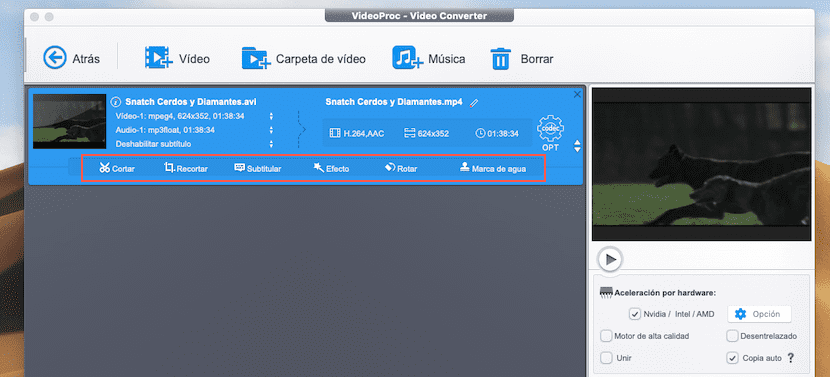
Habang totoo na higit sa lahat ay pinapayagan ng VideoProc na mag-convert kami ng mga video sa pagitan ng iba't ibang mga format, pinapayagan din kaming mag-edit, sa sobrang kababawan, ng mga video na na-convert namin. Pinapayagan kami ng editor ng VideoProc na video gupitin ang mga bahagi ng isang video, sumali sa iba't ibang mga video, magdagdag ng mga filter o subtitle, bawasan ang ingay, patatagin ang imahe, magdagdag ng isang watermark... Pinapayagan din kaming i-convert ang aming koleksyon ng DVD sa mga format ng video na katugma sa anumang manlalaro sa merkado.
Itala ang screen ng aming Mac / PC
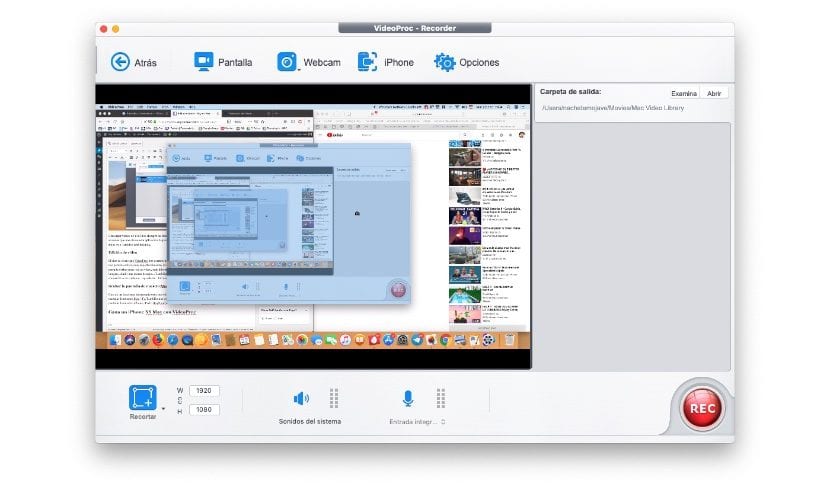
Ang isa pang kagiliw-giliw na pagpapaandar na inaalok sa amin ng VideoProc ay matatagpuan sa posibilidad na magawa itala ang screen ng aming Mac / PC. Pinapayagan din kaming i-record ang aming mga sarili sa pamamagitan ng webcam ng aming computer o ang screen ng aming iPhone, iPad o iPod touch nang hindi kinakailangang gumamit ng QuickTime at kinakailangang gumamit ng isang application upang i-convert ang video na naitala namin sa pamamagitan ng isa pang application upang maibahagi o i-edit ito.
Paano mag-download ng VideoProc
VideoProc Magagamit ito sa pamamagitan ng link na ito kung saan maaari naming i-download ang bersyon ng pagsubok upang makita mismo ang lahat ng mga benepisyo na inaalok sa amin bago gawin ang pagbili ng application. Ang app na ito ay regular na nagkakahalaga ng $ 78, ngunit para sa isang limitadong oras, makakaya namin Kumuha ng isang panghabang buhay na lisensya ng VideoProc na may 60% na diskwento, iyon ay, maaari nating makuha ang kamangha-manghang application na multi-use na ito sa halagang 29,95 euro lang
Manalo ng isang iPhone XS Max sa VideoProc
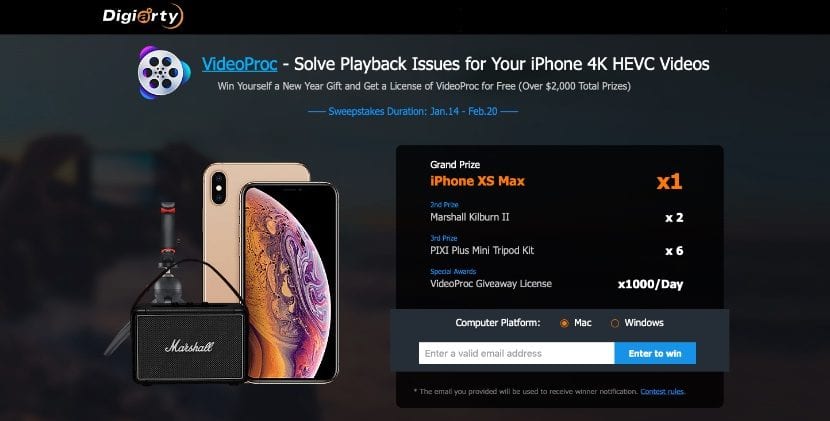
Kung nais mong manalo ng isang iPhone XS Max sa VideoProc, ang mga tao sa VideoProc ay ginagawang mas madali para sa iyo, dahil kailangan mo lamang dumaan sa link na iniwan lang namin kayo at mag-sign up upang malampasan ito sa raffle na gaganapin sa Pebrero 20. Ngunit una, sa Enero 30, magsasagawa sila ng isa pang raffle kung saan maaari kang manalo ng isa sa 2 mga nagsasalita ng Marshall Kilburn II na na-raffle din at kung saan ang presyo ay 299 dolyar, o isa sa 6 na Manfrotto PIXI Plus tripod na nagkakahalaga ng presyo $ 39,95 na tindahan.